Windows 10 운영 체제를 재설정하는 방법
Windows 10에는 멋진 기능이 있습니다.공장 출하시 기본값으로 100 % 이상 다시 시작하려는 경우 운영 체제를 재설정하거나 운영 체제를 다시 설치하면서 모든 파일을 유지하십시오. 이 PC 재설정 기능은 성능 문제의 안정성이 발생하거나 컴퓨터를 판매하고 정리하려는 경우 매우 유용합니다.
그러나 Windows 8은 실제로 동일한 기능을 가지고 있습니다.이전에는이 기능을 Windows Refresh와 Windows Reset으로 분리했습니다. Windows 10에서는 안내 메뉴가있는 창 재설정만으로 단계별로 안내합니다.
Windows 10에서이 PC를 재설정
시작하려면 설정> 업데이트 및 보안> 복구. 그런 다음 시작하다 이 PC 재설정 섹션에서

그런 다음 두 가지 옵션이 있습니다. 파일을 유지하거나 설정, 파일, 앱 등 모든 것을 제거합니다.
어떤 옵션을 선택하든 유의하십시오. 여전히모든 앱과 데스크톱 프로그램을 다시 설치하고 설정을 다시 구성해야합니다. 그리고 일부 컴퓨터는 PC를 공장 설정으로 복원하는 옵션을 제공합니다.
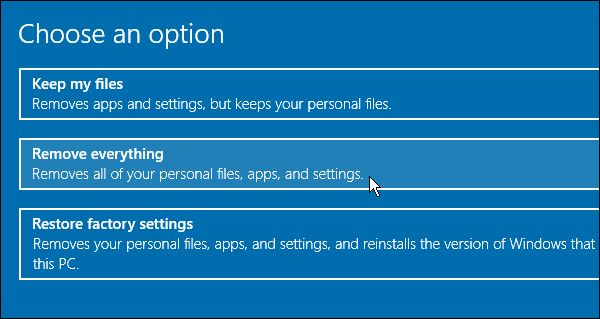
프로세스가 시작되고 몇 초 밖에 걸리지 않습니다.
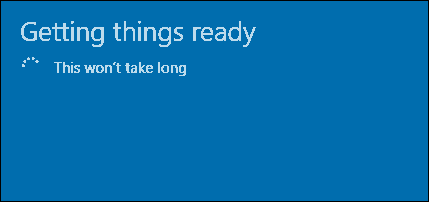
다음으로 몇 가지 옵션이 제공됩니다. 개인 파일을 제거하면 더 빠르지 만 덜 안전합니다. 또는 파일을 제거하고 드라이브를 청소하십시오.이 옵션은 ISO 이미지로 새로 설치하는 데 가장 가깝습니다. 마이크로 소프트는 PC를 팔고 있다면 이것이 좋은 선택이라고 말한다.
그러나 HDD가 장착 된 PC의 경우 더 안전합니다입증 된 안전한 방법… DBAN 부팅 및 Nuke를 사용하여 드라이브를 재활용하기 전에 드라이브를 깨끗하게 문지릅니다. 그러나 PC를 재설정하는 경우 이는 훌륭한 옵션입니다.
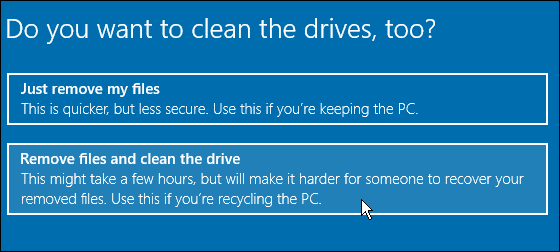
프로세스를 취소 할 수 없다는 경고 메시지가 나타납니다.
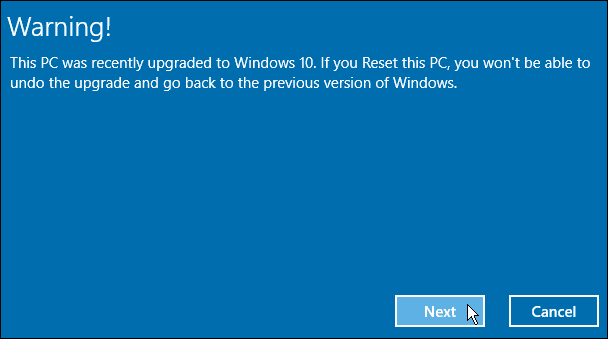
다음 화면에는 PC 재설정시 제거 할 내용이 표시됩니다. 의심이가는 경우 다시 철회 할 수있는 마지막 기회입니다.
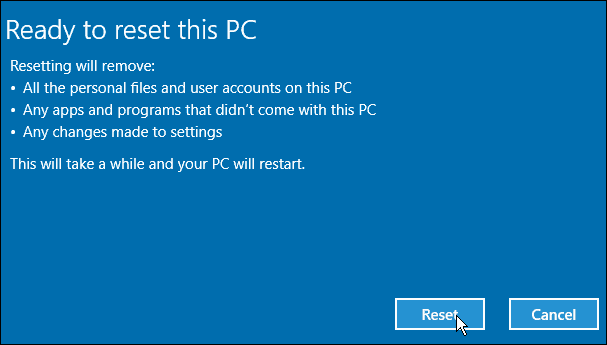
이제 PC가 여러 번 다시 시작됩니다.드라이브를 문지르면 Windows 10이 다시 설치됩니다. 초기 설정 (예 : Microsoft 계정 입력 또는 컴퓨터 이름 지정)을 제외한 모든 것이 자동입니다. 이들은 Windows 10을 업그레이드 할 때 수행하는 화면상의 지침과 동일합니다.
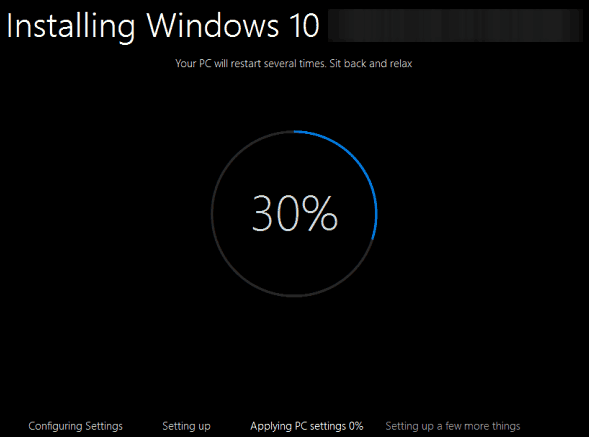
그게 전부입니다. Windows 10의 성능이 훨씬 좋아야하며 앱을 다시 설치하고 원하는 방식으로 설정을 시작할 수 있습니다.
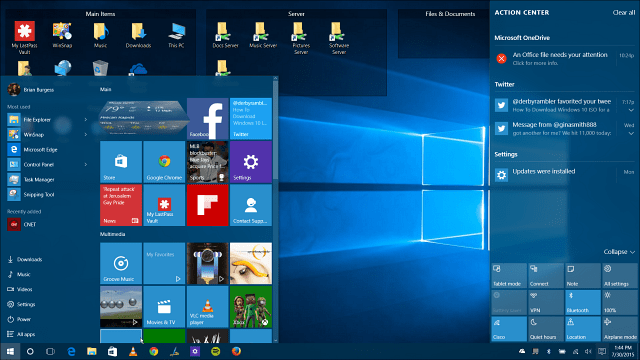










코멘트를 남겨주세요